Erstellen eines Genehmigungs-Workflows mit Google Formulare
- Öffnen Sie Google Drive und klicken Sie auf die Schaltfläche + Neu
- Wählen Sie Google Formulare und passen Sie es an Ihre Bedürfnisse an.
- Fügen Sie in Ihr Formular ein Feld für die E-Mail-Adresse des Genehmigers ein.
- Machen Sie dieses Feld erforderlich, indem Sie den Button Erforderlich aktivieren.
- Klicken Sie auf das Symbol mit den drei Punkten und wählen Sie Add-ons abrufen
- Geben Sie “Formular Genehmigungen” in die Suchleiste ein und drücken Sie Enter
- Wählen Sie das Add-on Form Approvals von formapprovals.com und klicken Sie auf Installieren
- Klicken Sie auf Weiter und dann auf Zulassen
- Kehren Sie zum Google-Formular zurück und klicken Sie auf Antworten auf der Registerkarte Einstellungen
- Wählen Sie entweder Verifiziert oder Teilnehmereingabe
- Klicken Sie auf das neue Puzzleteil-Symbol und wählen Sie das Add-on Form Approvals
- Klicken Sie auf das schattierte Plus-Symbol und wählen Sie Dynamischen Empfänger hinzufügen
- Klicken Sie auf den Text Select question title auswählen, wählen Sie die E-Mail Vorgesetzter und speichern Sie.
Entscheidungen werden selten von nur einer Person in einem Unternehmen getroffen. Daher ist es wichtig, den Prozess der Genehmigungserfassung so effizient wie möglich zu gestalten. Hier kommen Genehmigungs-Workflows ins Spiel. Diese strukturierten Prozesse beschreiben die Schritte, die erforderlich sind, um wichtige Entscheidungen und Aktionen innerhalb eines Unternehmens zu überprüfen und zu genehmigen.
In der heutigen hochtechnisierten Geschäftswelt lassen sich Genehmigungs-Workflows am besten mit Software zur Prozessautomatisierung verwalten. Google Formulare ist ein beliebter Generator für Umfragen und Formulare, mit dem Nutzer eigene Formulare erstellen und Antworten verwalten können. Es bietet zwar kein spezielles Genehmigungstool, aber mit dem Add-on Form Approvals können Nutzer Genehmigungsworkflows für Google Formulare erstellen..;
Wie man einen Google Formulare Genehmigungs-Workflow erstellt
Genehmigungs-Workflows können viele gängige Geschäftsprozesse automatisieren, z. B. Beschaffungsanträge, Budgetgenehmigungen, Anträge auf Freistellung und sogar Projektvorschläge. Praktisch jeder Geschäftsprozess, der eine Anfrage beinhaltet, die von einem oder mehreren Beteiligten genehmigt werden muss, kann von der Automatisierung von Genehmigungsworkflows profitieren. Diese Art der Automatisierung kann die Effizienz verbessern, Fehler reduzieren und sicherstellen, dass das Management wichtige Entscheidungen rechtzeitig treffen kann.
Um einen Google Formulare Genehmigungs-Workflow zu erstellen, müssen Sie den grundlegenden Formulargenerator und ein Add-on verwenden. So wird es gemacht:
- Öffnen Sie Google Drive.
- Klicken Sie auf den Button + Neu oben links auf dem Bildschirm.
- Wählen Sie die Option Google Formulare, um ein neues Google Formular zu erstellen.
- Passen Sie das Formular an Ihre Bedürfnisse an, sei es für die Genehmigung von Anträgen auf Freistellung, Budgetvorschlägen oder anderen Anträgen, die von den Beteiligten geprüft werden müssen.
- Fügen Sie in Ihr Formular ein Feld für die E-Mail-Adresse des Genehmigers ein. Im Beispiel unten ist dieses Feld mit E-Mail Vorgesetzter beschriftet.
- Machen Sie dieses Feld erforderlich, indem Sie den Button Pflichtfrage aktivieren.
- Klicken Sie dann auf das Symbol mit den drei Punkten oben rechts auf dem Bildschirm.
- Wählen Sie aus dem Dropdown-Menü die Option Add-ons aufrufen.
- Geben Sie “Form Approvals” in die Suchleiste ein und drücken Sie die Eingabetaste.
- Wählen Sie das Add-on Form Approvals von formapprovals.com und klicken Sie auf den Button Installieren.
- Klicken Sie auf Weiter und dann auf Zulassen, um die Installation des Add-ons zu genehmigen.
- Kehren Sie zu dem Google Formular zurück, das Sie in einen Genehmigungs-Workflow umwandeln möchten.
- Klicken Sie auf die Registerkarte Einstellungen und dann auf Antworten.
- Aktivieren Sie die Option E-Mail-Adressen erfassen und wählen Sie entweder Verifiziert (um Nutzer aufzufordern, sich bei Google anzumelden) oder Teilnehmereingabe (um sie aufzufordern, ihre E-Mail manuell hinzuzufügen). Das Add-on Form Approvals generiert und versendet dann automatisch eine Bestätigungs-E-Mail, wenn ein Nutzer eine Antwort einreicht.
- Klicken Sie als nächstes auf das neue Puzzleteil–Symbol im oberen Menü, wählen Sie das Add-on Form Approvals und öffnen Sie es.
- Es öffnet sich ein neues Untermenü unten rechts auf dem Bildschirm. Klicken Sie auf das schattierte Plus-Symbol und wählen Sie Dynamischen Empfänger hinzufügen. Dadurch wird ein neues Dropdown-Menü erstellt.
- Klicken Sie auf den Text Select question title auswählen und wählen Sie dann im nächsten Dropdown-Menü die Frage aus, die den Genehmigenden identifiziert. In diesem Fall möchten Sie das Formular an den Vorgesetzten des Mitarbeiters weiterleiten, also wählen Sie die Option E-Mail Vorgesetzter aus dem Dropdown-Menü.
- Klicken Sie auf Save. Wenn nun jemand dieses Formular ausfüllt, wird automatisch eine Nachricht an die E-Mail-Adresse gesendet, die in das Feld Manager-E-Mail eingegeben wurde, um die Genehmigung anzufordern.
Der Manager kann die Anfrage mit einem Klick auf eine Schaltfläche in der E-Mail genehmigen oder ablehnen. Die Person, die das Formular eingereicht hat, erhält automatisch eine E-Mail-Benachrichtigung über die Entscheidung des Managers.
Jotform Approvals: Eine leistungsstarke Alternative zu den Genehmigungs-Workflows von Google Formulare
Google Formulare ist nur einer von vielen kostenlosen Formulargeneratoren, die es auf dem Markt gibt. Jotform bietet noch mehr Funktionen für Nutzer, die individuelle, professionell aussehende Umfragen, Quizze und Genehmigungsformulare erstellen möchten. Jotform ist einfach einzurichten und zu verwenden – Programmierkenntnisse sind nicht erforderlich – und es bietet mehr Möglichkeiten zur Anpassung des Designs als Google Formulare und andere Formulargeneratoren. Außerdem bietet es ein spezielles Tool für die Automatisierung von Genehmigungen.
Hier sehen Sie, was Jotform von Google Formulare in Bezug auf die Genehmigungs-Workflows unterscheidet:
- Bedingte Logik: Um einfache Genehmigungs-Workflows zu erstellen, können Jotform-Nutzer bedingte Logik zu den Formularen hinzufügen, die sie täglich verwenden. Die Funktionen der bedingten Logik von Jotform können Benachrichtigungs-E-Mails und Genehmigungsanfragen auslösen, die automatisch an die entsprechenden Beteiligten weitergeleitet werden. Die Antworten werden in Jotform-Tabellen aufgezeichnet.
- Workflow-Vorlagen: Mit Jotform Approvals können Nutzer auch Genehmigungs-Workflows erstellen. Jotform Approvals wurde speziell entwickelt, um Nutzern bei der Erstellung robuster Genehmigungs-Workflows zu helfen. Jotform Approvals bietet außerdem Workflow-Vorlagen, die die Nutzer an ihre Bedürfnisse anpassen können, so dass sie die Workflows nicht von Grund auf neu erstellen müssen.
- Gruppengenehmigungen: Diese Funktion ermöglicht es Nutzern, Anfragen im selben Schritt zu genehmigen oder abzulehnen, anstatt eine nach der anderen.
- Mehrstufige Genehmigungs-Workflows: Mit Jotform Approvals können Nutzer sogar mehrstufige Genehmigungs-Workflows erstellen, bei denen Manager ihre Entscheidungen an die entsprechenden Ansprechpartner weiter oben in der Hierarchie weitergeben können.
Die Gestaltung effizienter Genehmigungs-Workflows ist entscheidend für die Optimierung von Geschäftsprozessen und die Aufrechterhaltung eines hohen Produktivitätsniveaus. Zwar können Sie mit Google Formulare Genehmigungs-Workflows für grundlegende Genehmigungsprozesse erstellen, aber diese erfordern eine Menge manueller Einstellungen. Jotform Approvals hingegen bietet robustere Anpassungsmöglichkeiten und ist einfacher einzurichten. Dank des benutzerfreundlichen Formulargenerators, der bedingten Logik und der Integration mit Projektmanagement-Tools optimiert Jotform den Genehmigungsprozess und sorgt so für mehr Effizienz in jeder Abteilung.
Foto von Karolina Grabowska

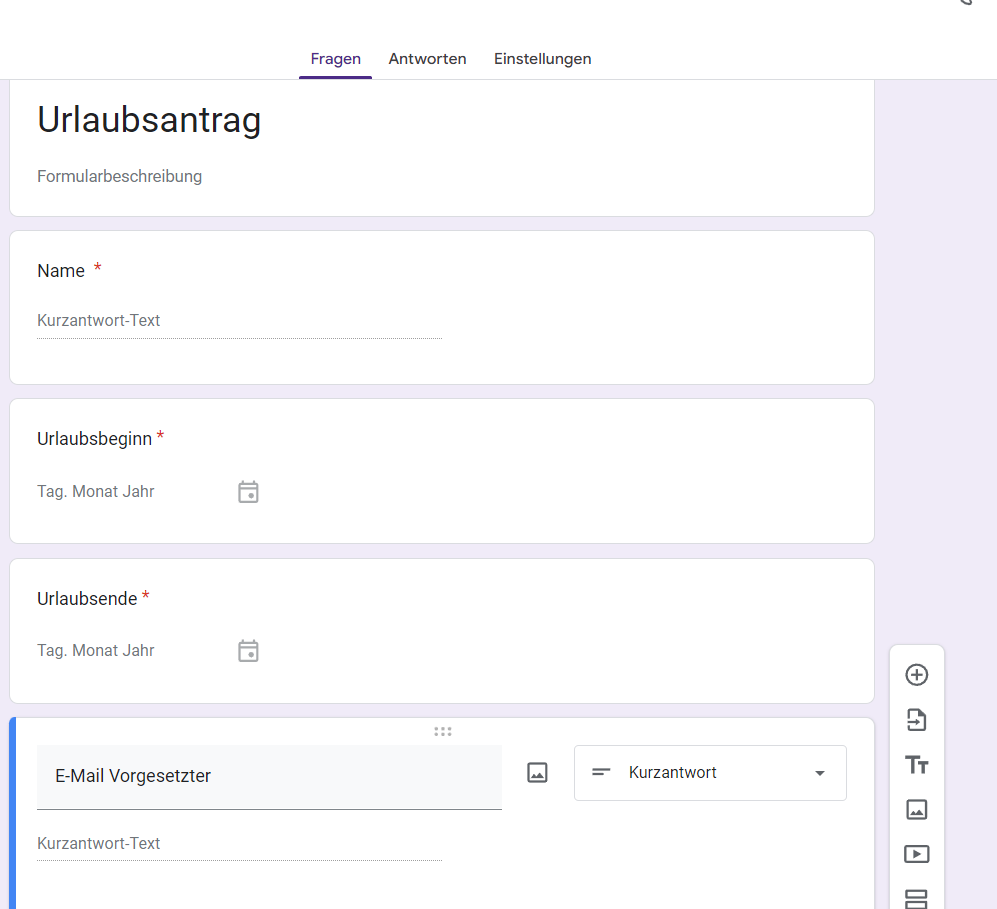
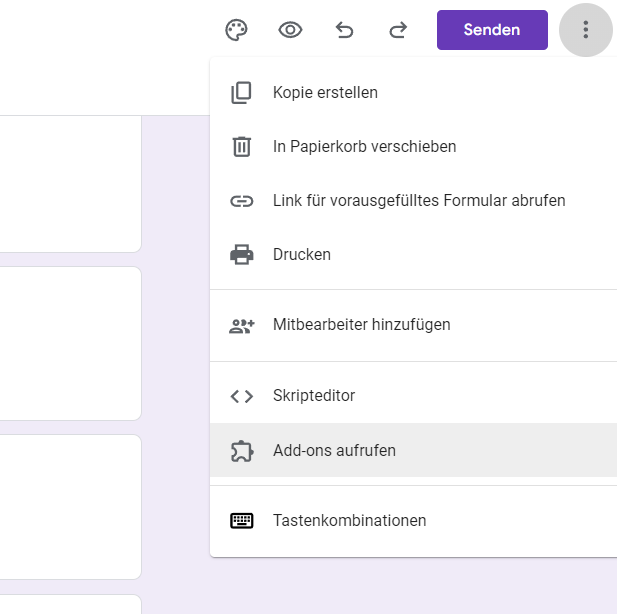
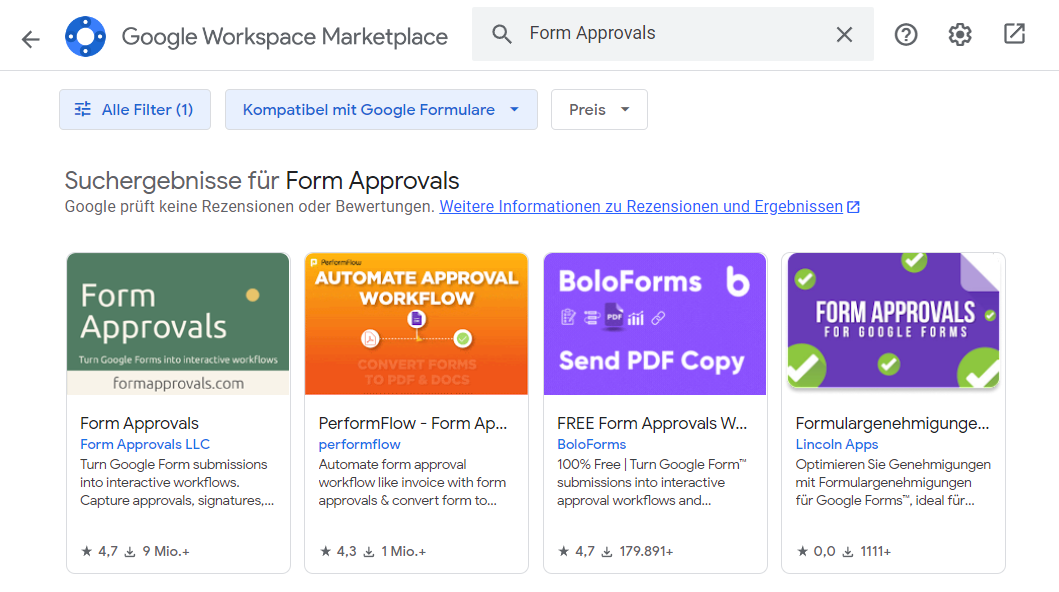
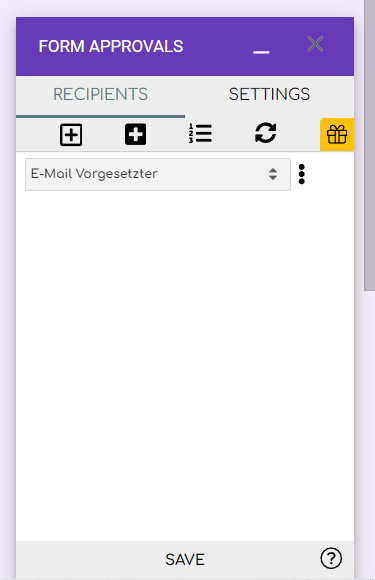
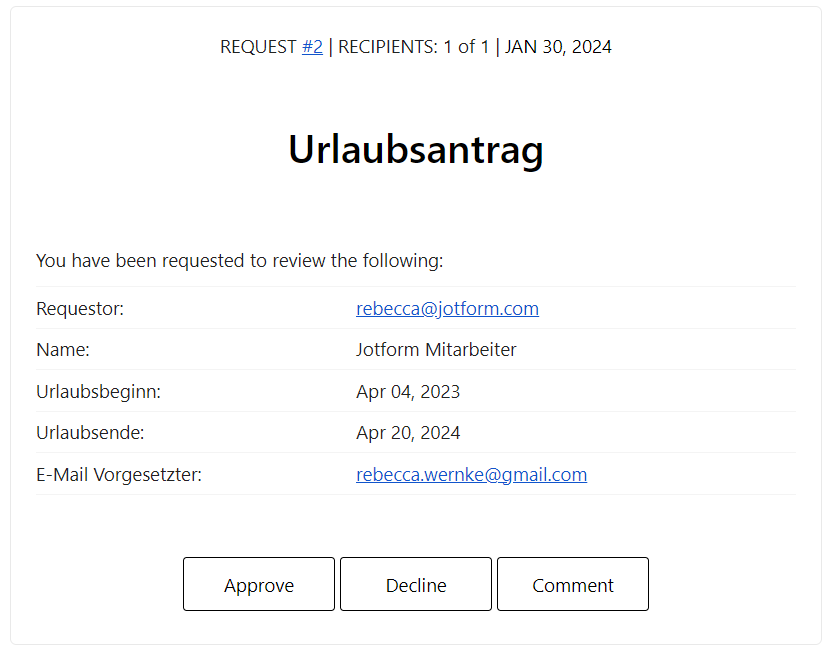

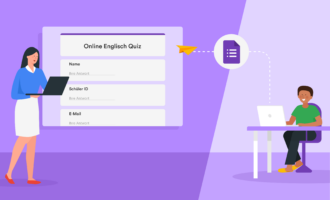
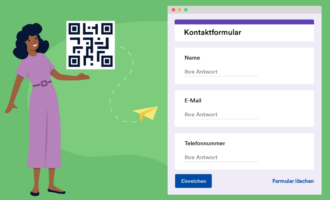

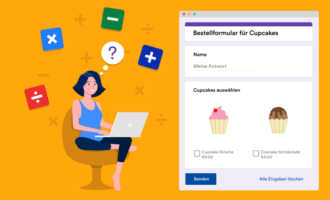




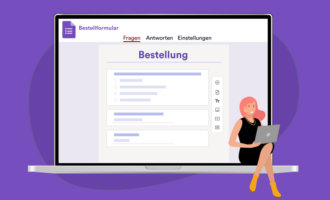












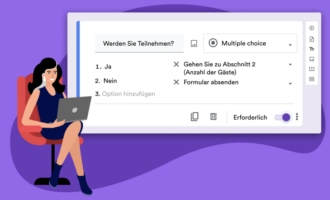

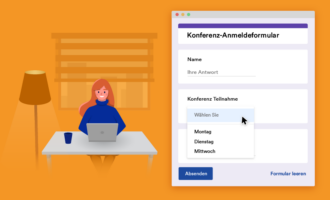















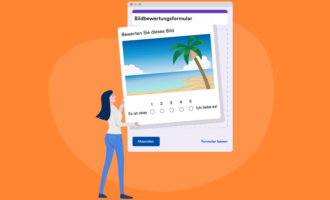
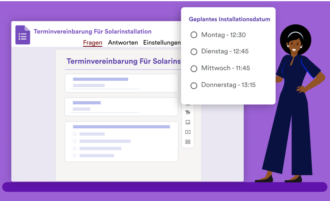
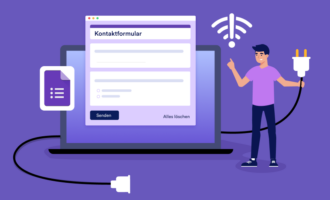




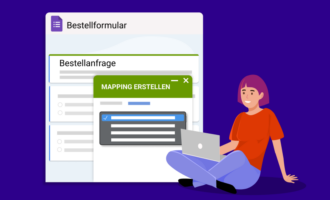



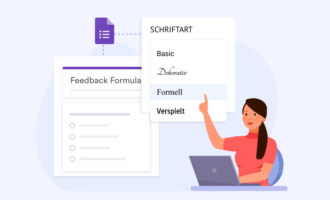





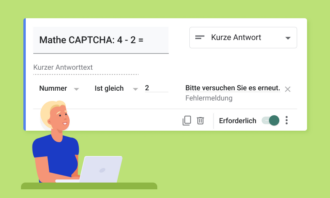



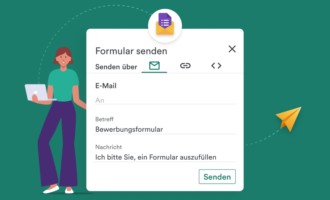
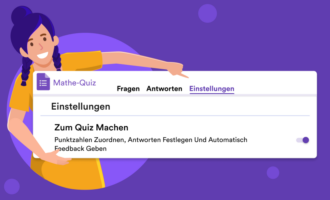


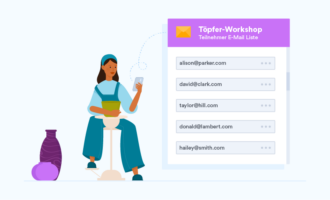


Kommentar abschicken: